Win7系统语言栏丢失了如何找回来 Win7系统语言栏丢失了找回来的方法有哪些
时间:2017-07-04 来源:互联网 浏览量:
今天给大家带来Win7系统语言栏丢失了如何找回来,Win7系统语言栏丢失了找回来的方法有哪些,让您轻松解决问题。
Win7系统语言栏丢失了怎么找回来?一般Win7系统右上角会有一个语言栏以便看到当前用的是什么输入法,如果由于误操作或者其它原因把语言栏隐藏了怎么找回来呢?下面小编就帮你找回Win7系统丢失的语言栏。具体方法如下:
1语言栏一般位于右下角位置,如下图
如果你的语言栏不见了,就请学习本经验吧
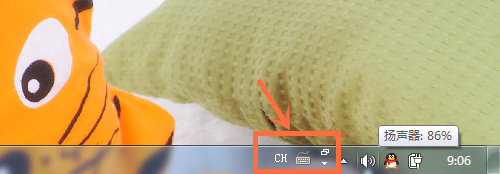 2
2在开始菜单找到控制面板打开,如下图
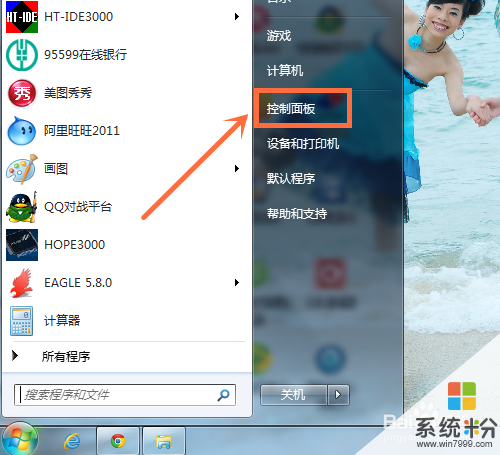 3
3打开控制面板后,选择更改键盘或其它输入法,如下图
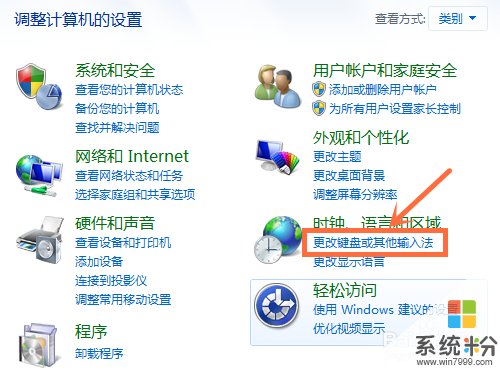 4
4选择更改键盘,如下图
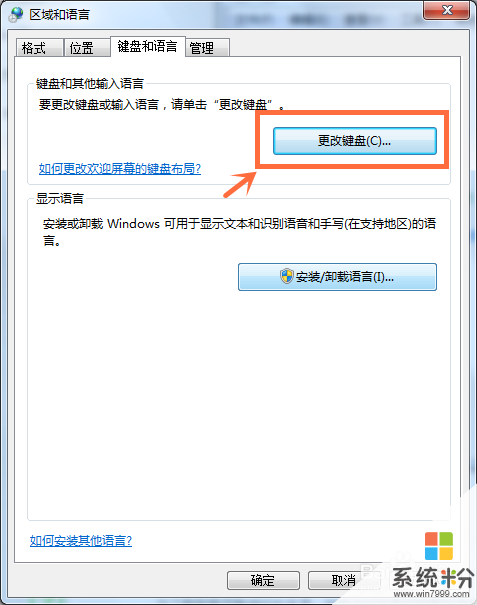 5
5选择语言栏,如下图
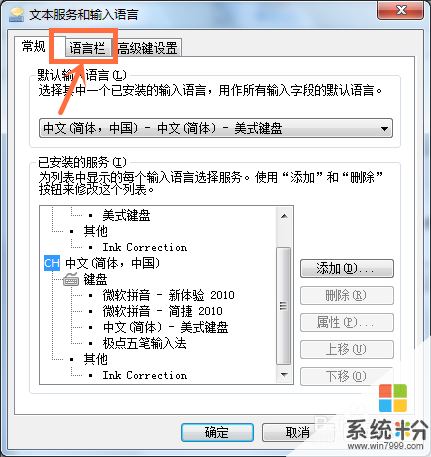 6
6然后把语言栏选择为停靠于任务栏,如下图
当然你也可以选择悬浮于桌面上
设置完成后,记得确认保存哦。
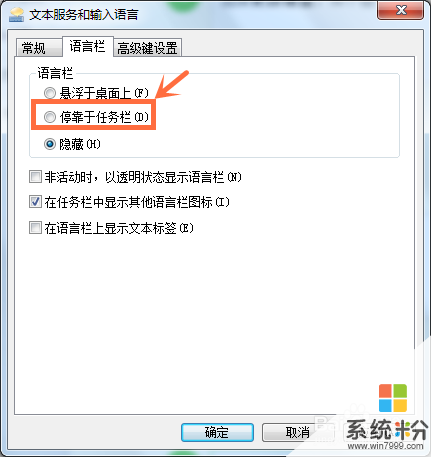
以上就是Win7系统语言栏丢失了如何找回来,Win7系统语言栏丢失了找回来的方法有哪些教程,希望本文中能帮您解决问题。
我要分享:
相关教程
- ·win7系统语言栏消失如何找回 win7系统语言栏消失怎样找回
- ·windows7语言栏不见了怎么办,win7怎么找回语言栏
- ·win7 64位旗舰版语言栏消失该如何找回 win7 64位旗舰版语言栏消失找回的方法
- ·如何解决WIN7语言栏图标在任务栏莫名丢失 解决WIN7语言栏图标在任务栏莫名丢失的方法
- ·怎么设置win7语言栏;win7语言栏消失应该怎么找回
- ·win7没有输入法语言栏怎么解决, 找回桌面右下角的语言栏输入法的方法
- ·win7原版密钥 win7正版永久激活密钥激活步骤
- ·win7屏幕密码 Win7设置开机锁屏密码的方法
- ·win7怎么硬盘分区 win7系统下如何对硬盘进行分区划分
- ·win7 文件共享设置 Win7如何局域网共享文件
Win7系统教程推荐
- 1 win7原版密钥 win7正版永久激活密钥激活步骤
- 2 win7屏幕密码 Win7设置开机锁屏密码的方法
- 3 win7 文件共享设置 Win7如何局域网共享文件
- 4鼠标左键变右键右键无法使用window7怎么办 鼠标左键变右键解决方法
- 5win7电脑前置耳机没声音怎么设置 win7前面板耳机没声音处理方法
- 6win7如何建立共享文件 Win7如何共享文件到其他设备
- 7win7屏幕录制快捷键 Win7自带的屏幕录制功能怎么使用
- 8w7系统搜索不到蓝牙设备 电脑蓝牙搜索不到其他设备
- 9电脑桌面上没有我的电脑图标怎么办 win7桌面图标不见了怎么恢复
- 10win7怎么调出wifi连接 Win7连接WiFi失败怎么办
Win7系统热门教程
- 1 win7仿mac系统主题的方法 Win7主题美化!
- 2 Win7系统卡屏假死如何不重启解决问题
- 3 win7一直正在关机怎么办|win7系统一直显示关机的解决方法
- 4win7系统无法访问documentsand settings目录怎么回事
- 5w7系统内存条频率怎么看|w7系统内存条频率查看方法
- 6win7纯净版64位下载后怎么安装【图文教程】
- 7win7 32无线鼠标无法使用的原因以及解决方法
- 8win7 右下角的声音图标和电源图标不见了怎么解决 win7 右下角的声音图标和电源图标不见了的解决办法
- 9win7旗舰版32位系统下载电脑屏幕保护功能设置的方法 win7旗舰版32位系统下载电脑屏幕保护功能如何设置
- 10鼠标滑轮键在win7系统中的妙用
最新Win7教程
- 1 win7原版密钥 win7正版永久激活密钥激活步骤
- 2 win7屏幕密码 Win7设置开机锁屏密码的方法
- 3 win7怎么硬盘分区 win7系统下如何对硬盘进行分区划分
- 4win7 文件共享设置 Win7如何局域网共享文件
- 5鼠标左键变右键右键无法使用window7怎么办 鼠标左键变右键解决方法
- 6windows7加密绿色 Windows7如何取消加密文件的绿色图标显示
- 7windows7操作特点 Windows 7的特点有哪些
- 8win7桌面东西都没有了 桌面文件丢失了怎么办
- 9win7电脑前置耳机没声音怎么设置 win7前面板耳机没声音处理方法
- 10多个程序或窗口之间切换 如何在windows7中利用快捷键切换多个程序窗口
